linux命令行界面使用Python+Selenium+Chrome对网页截图保存(js渲染后的页面)
程序版本:
系统:centos7
python:3.6
Selenium:3.141
chrome|chromedriver:88.0.4324.96
chrome版本下载:Linux Google Chrome
chromedriver版本下载:chromedriver
程序安装:
# python3安装略过
# Selenium安装
pip3 install Selenium
# 安装chrome
wget https://dl.google.com/linux/direct/google-chrome-stable_current_x86_64.rpm
yum install google-chrome-stable_current_x86_64.rpm -y
# 下载chromedriver(先确认安装的chrome版本,再下载对应的chromedriver版本)
#查看版本
[root@localhost ~]#rpm -qa|grep google-chrome
google-chrome-stable-88.0.4324.96-1.x86_64
#下载对应版本chromedriver
wget http://chromedriver.storage.googleapis.com/88.0.4324.96/chromedriver_linux64.zip
unzip chromedriver_linux64.zip
mv chromedriver /usr/local/bin/python代码:
#!/bin/env python3
from selenium import webdriver
from selenium.webdriver.chrome.options import Options
import time
options=webdriver.ChromeOptions()
# 浏览器不提供可视化页面. linux下如果系统不支持可视化不加这条会启动失败
options.add_argument('--headless')
# 谷歌文档提到需要加上这个属性来规避bug
options.add_argument('--disable-gpu')
# 取消沙盒模式
options.add_argument('--no-sandbox')
options.add_argument('--disable-dev-shm-usage')
# 指定浏览器分辨率
options.add_argument('window-size=1920x1080')
driver=webdriver.Chrome(options=options)
#网页地址
driver.get('https://www.baidu.com')
#等待2秒再截图,如果网页渲染的慢截图的内容会有问题
#time.sleep(2)
#截图
driver.get_screenshot_as_file('/tmp/baidu.png')
#退出
driver.close()执行脚本截图的图片乱码:
# 解决文字乱码
把windows系统下微软雅黑字体拷贝到linux系统下
# windows字体目录
C:\Windows\Fonts\微软雅黑\MSYH.TTC
# linux字体目录
/usr/share/fonts再次查看网页截图图片:
本文最后记录时间 2024-04-10
文章链接地址:https://me.jinchuang.org/archives/948.html
本站文章除注明[转载|引用|来源],均为本站原创内容,转载前请注明出处
文章链接地址:https://me.jinchuang.org/archives/948.html
本站文章除注明[转载|引用|来源],均为本站原创内容,转载前请注明出处

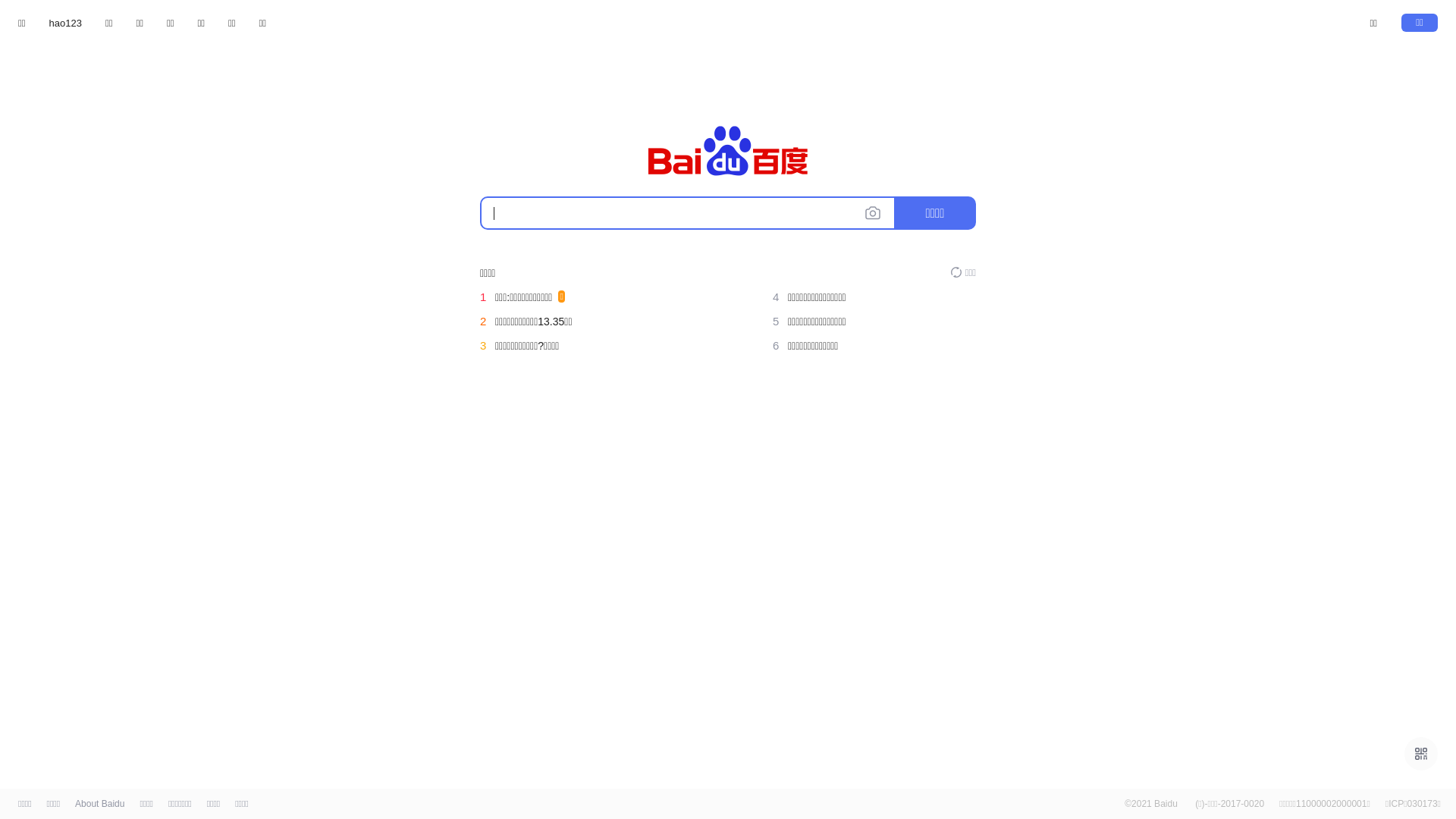
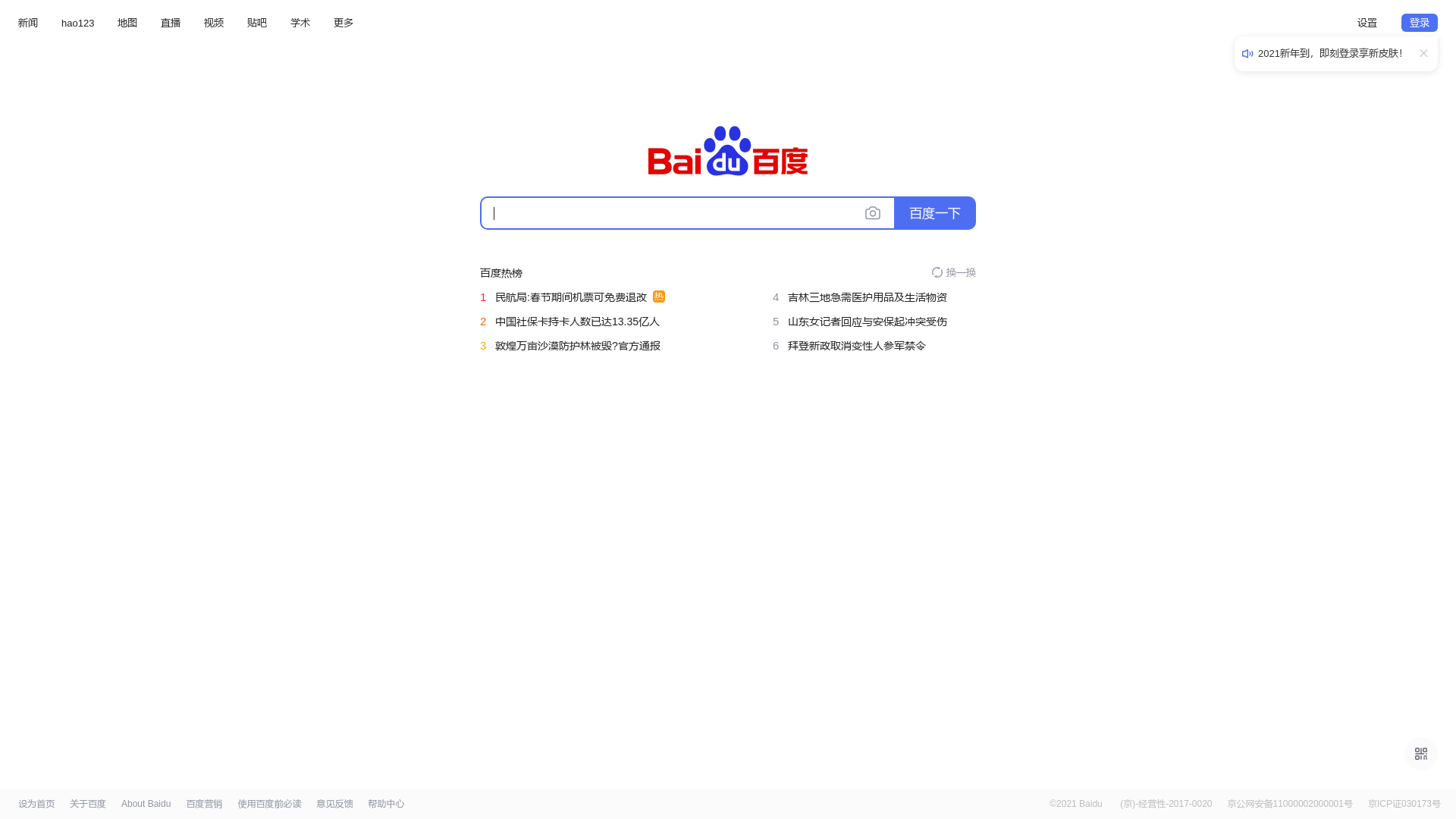


太厉害了,成功了,真心感谢博主!
如果网页用的字体样式太多是不是要把网页里支持的字体都要复制到linux项目下
我实测不需要把字体都加进去
这个我不太清楚,应该只能用一种字体吧...